缓冲区实验分析
缓冲区分析实习报告

实习报告:缓冲区分析实习一、实习目的本次实习的主要目的是通过实践操作,掌握缓冲区分析的基本原理和方法,学会在GIS软件中进行缓冲区分析,并能够将缓冲区分析应用于实际问题中。
二、实习内容实习的主要内容包括:1. 了解缓冲区分析的概念和作用;2. 学习缓冲区分析的方法和步骤;3. 在GIS软件中进行缓冲区分析操作;4. 分析缓冲区分析结果,并进行解释。
三、实习过程1. 缓冲区分析的概念和作用缓冲区分析是一种空间分析方法,它通过在特定要素周围创建一个缓冲区,来模拟特定要素对周边区域的影响。
缓冲区分析在环境管理、城市规划、交通规划等领域有着广泛的应用。
2. 缓冲区分析的方法和步骤缓冲区分析的主要步骤包括:(1)选择分析要素:确定需要进行缓冲区分析的特定要素;(2)确定缓冲区半径:根据需要模拟的影响范围,确定缓冲区的半径;(3)创建缓冲区:在GIS软件中,利用缓冲区分析工具,根据确定的缓冲区半径,创建缓冲区;(4)分析缓冲区结果:对缓冲区进行分析,提取有用的信息。
3. 在GIS软件中进行缓冲区分析操作在实习过程中,我们使用ArcGIS软件进行缓冲区分析。
我们首先选择了交通线路作为分析要素,然后确定了缓冲区半径为500米。
通过缓冲区分析工具,我们成功创建了缓冲区,并导出了缓冲区的结果图。
4. 分析缓冲区分析结果通过分析缓冲区结果图,我们可以清晰地看到交通线路对周边区域的影响范围。
缓冲区内的区域受到了交通线路的影响,而缓冲区外的区域则影响较小。
这为我们进行交通规划提供了重要的参考信息。
四、实习心得通过本次实习,我深刻地认识到了缓冲区分析的重要性,学会了在GIS软件中进行缓冲区分析,并能够将缓冲区分析应用于实际问题中。
同时,我也意识到缓冲区分析只是一个工具,如何合理地应用缓冲区分析,需要我们进行深入的研究和思考。
总之,本次实习使我受益匪浅,不仅提高了我的实践操作能力,也加深了我对缓冲区分析的理解和认识。
我相信,在以后的学习和工作中,我会更加熟练地运用缓冲区分析,为解决实际问题提供帮助。
缓冲区实验分析
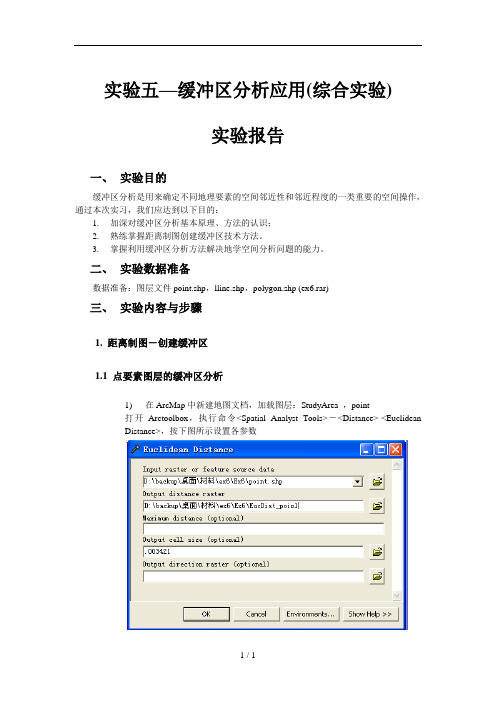
实验五—缓冲区分析应用(综合实验)实验报告一、实验目的缓冲区分析是用来确定不同地理要素的空间邻近性和邻近程度的一类重要的空间操作,通过本次实习,我们应达到以下目的:1.加深对缓冲区分析基本原理、方法的认识;2.熟练掌握距离制图创建缓冲区技术方法。
3.掌握利用缓冲区分析方法解决地学空间分析问题的能力。
二、实验数据准备数据准备:图层文件point.shp,lline.shp,polygon.shp (ex6.rar)三、实验内容与步骤1. 距离制图-创建缓冲区1.1 点要素图层的缓冲区分析1)在ArcMap中新建地图文档,加载图层:StudyArea ,point打开Arctoolbox,执行命令<Spatial Analyst Tools>-<Distance>-<EuclideanDistance>,按下图所示设置各参数点击“Environment Settings”按钮设置“General Settings”中的“Extent”,使其与StudyArea 相同2)显示并激活由point.shp产生的新栅格主题,eucdist_poin2(如上图)。
在进行分析时,若选中了point图层中的某一个或几个要素,则缓冲区分析只对该要素进行;否则,对整个图层的所有要素进行。
1.2 线要素图层的缓冲区分析1)在ArcMap中,新建地图文档,加载line图层,点击常用工具栏中的将地图适当缩小。
2)分别选中图层line中的两条线,进行缓冲区分析,注意比较线的缓冲区分析与点的缓冲区分析有何不同。
方法:打开Arctoolbox,执行命令<Spatial Analyst Tools>-<Distance>-< Euclidean Distance >;设置“Environment Settings”中“General Settings”中的“Extent”为“Same As Display”3)取消选定,对整个line层面进行缓冲区分析,观察与前两个分析结果的区别(如下图)。
实验三缓冲区分析和叠置分析
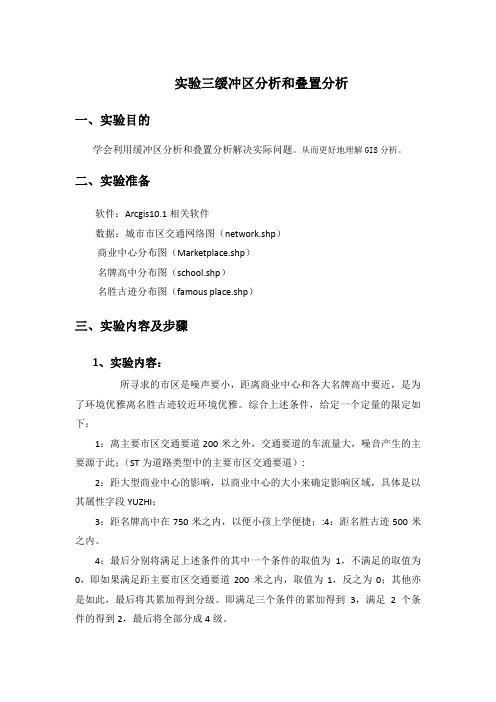
实验三缓冲区分析和叠置分析一、实验目的学会利用缓冲区分析和叠置分析解决实际问题。
从而更好地理解GIS分析。
二、实验准备软件:Arcgis10.1相关软件数据:城市市区交通网络图(network.shp)商业中心分布图(Marketplace.shp)名牌高中分布图(school.shp)名胜古迹分布图(famous place.shp)三、实验内容及步骤1、实验内容:所寻求的市区是噪声要小,距离商业中心和各大名牌高中要近,是为了环境优雅离名胜古迹较近环境优雅。
综合上述条件,给定一个定量的限定如下:1:离主要市区交通要道200米之外,交通要道的车流量大,噪音产生的主要源于此;(ST为道路类型中的主要市区交通要道):2:距大型商业中心的影响,以商业中心的大小来确定影响区域,具体是以其属性字段YUZHI;3:距名牌高中在750米之内,以便小孩上学便捷;:4:距名胜古迹500米之内。
4:最后分别将满足上述条件的其中一个条件的取值为1,不满足的取值为0,即如果满足距主要市区交通要道200米之内,取值为1,反之为0;其他亦是如此,最后将其累加得到分级。
即满足三个条件的累加得到3,满足2个条件的得到2,最后将全部分成4级。
2、实验步骤:打开ArcMap,导入城市市区交通网络图(network.shp)商业中心分布图(Marketplace.shp)名牌高中分布图(school.shp)名胜古迹分布图(famous place.shp)等数据,如图2-1所示。
图2-1导入数据首先制作择交通网络图层(network.shp),打开图层的属性表如图2-2所示。
图2-2network属性表option选项中,在菜单中选择select by attributes,在弹出的select by attributes对话框中(图2-3)图2-3select by attributes对话框左边选择“TYPE”双击将其添加到对话框下面SQL算式表中,中间点“=”,再单击Get unique values将TYPE的全部属性值加入上面的列表框中,然后选择“ST”属性值,双击添加到SQL算式表中,单击APPLY按钮。
实验6 空间分析缓冲区分析、空间内插
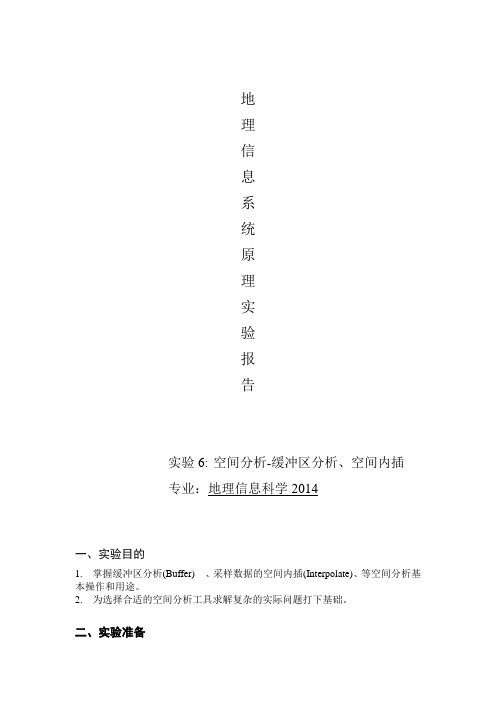
地理信息系统原理实验报告实验6:空间分析-缓冲区分析、空间内插专业:地理信息科学2014一、实验目的1. 掌握缓冲区分析(Buffer) 、采样数据的空间内插(Interpolate)、等空间分析基本操作和用途。
2. 为选择合适的空间分析工具求解复杂的实际问题打下基础。
二、实验准备1.软件准备2..实验数据:3.实验知识:空间插值:常用于将离散点的测量数据转换为连续的数据曲面,以便与其它空间现象的分布模式进行比较,它包括了空间内插和外推两种算法。
空间内插算法是一种通过已知点的数据推求同一区域其它未知点数据的计算方法;空间外推算法则是通过已知区域的数据,推求其它区域数据的方法。
三、实验步骤及方法第1步:打开ArcMap,点击菜单栏中的“customise”,执行“customize mode”命令,在弹出的对话框中,点击“commmands”,在“show commands”的输入框中,输入“buffer wizard”(缓冲区向导),点击将其拖拉到工具栏中,关闭对话框。
第2步:点击“Add Data”按钮,在出现的对话框中,找到文件夹Ex4,打开所需文件加载街道图层AIOStreets.shp和城市地籍图层:AIOZonecov.shp。
若地图单位为米,第3步:点击菜单栏中的“selection”,执行“seletion by attributes”,在出现的对话框中,输入以下图示,再点击”OK“选中街道名称为CYPRESS的街道要素后。
第4步:缓冲区分析执行工具栏中的“buffer wizard”命令,会出现以下对话框中,选择“AIOStreets”图层,点击下一步,选择如图所示最后得到的“缓冲区”结果如图:第5步:空间关系查询点击菜单栏中的“selection”,执行“seletion by location”,在出现的对话框中,选择如图所示,再点击”OK“。
再输出文件位置时,要保存为shapefile文件。
实验五、六 缓冲区分析和叠置分析
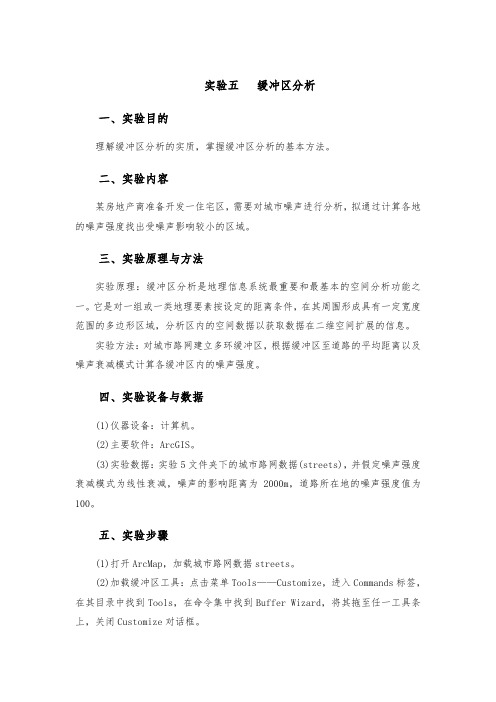
实验五缓冲区分析一、实验目的理解缓冲区分析的实质,掌握缓冲区分析的基本方法。
二、实验内容某房地产商准备开发一住宅区,需要对城市噪声进行分析,拟通过计算各地的噪声强度找出受噪声影响较小的区域。
三、实验原理与方法实验原理:缓冲区分析是地理信息系统最重要和最基本的空间分析功能之一。
它是对一组或一类地理要素按设定的距离条件,在其周围形成具有一定宽度范围的多边形区域,分析区内的空间数据以获取数据在二维空间扩展的信息。
实验方法:对城市路网建立多环缓冲区,根据缓冲区至道路的平均距离以及噪声衰减模式计算各缓冲区内的噪声强度。
四、实验设备与数据(1)仪器设备:计算机。
(2)主要软件:ArcGIS。
(3)实验数据:实验5文件夹下的城市路网数据(streets),并假定噪声强度衰减模式为线性衰减,噪声的影响距离为2000m,道路所在地的噪声强度值为100。
五、实验步骤(1)打开ArcMap,加载城市路网数据streets。
(2)加载缓冲区工具:点击菜单Tools——Customize,进入Commands 标签,在其目录中找到Tools,在命令集中找到Buffer Wizard,将其拖至任一工具条上,关闭Customize对话框。
(3)研究路网数据的空间范围,确定适宜的缓冲区数量及缓冲距离。
(4)打开BufferWizard工具,选择需要建缓冲的数据图层streets,点击下一步,设置建立缓冲区距离单位为Meters,缓冲区的类型选择第三个选项As multiple buffer rings,以建立多个缓冲环,最后设置缓冲区的数量及距离。
(5)点击下一步,首先设置Buffer output type 的Dissolv ebarriersbetween 为Yes(表示重叠部分合并在一起),然后设置缓冲区多边形的保存位置。
(6)检查缓冲区数据,一方面检查缓冲区是否完全覆盖了整个城市区域,另一方面检查缓冲区数据的属性表中是否具有起止距离字段(Frombufdst ,Tobufdist)。
缓冲区分析实习报告
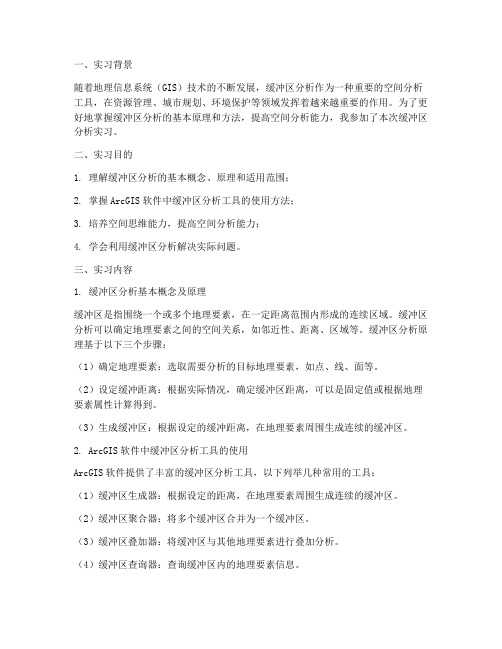
一、实习背景随着地理信息系统(GIS)技术的不断发展,缓冲区分析作为一种重要的空间分析工具,在资源管理、城市规划、环境保护等领域发挥着越来越重要的作用。
为了更好地掌握缓冲区分析的基本原理和方法,提高空间分析能力,我参加了本次缓冲区分析实习。
二、实习目的1. 理解缓冲区分析的基本概念、原理和适用范围;2. 掌握ArcGIS软件中缓冲区分析工具的使用方法;3. 培养空间思维能力,提高空间分析能力;4. 学会利用缓冲区分析解决实际问题。
三、实习内容1. 缓冲区分析基本概念及原理缓冲区是指围绕一个或多个地理要素,在一定距离范围内形成的连续区域。
缓冲区分析可以确定地理要素之间的空间关系,如邻近性、距离、区域等。
缓冲区分析原理基于以下三个步骤:(1)确定地理要素:选取需要分析的目标地理要素,如点、线、面等。
(2)设定缓冲距离:根据实际情况,确定缓冲区距离,可以是固定值或根据地理要素属性计算得到。
(3)生成缓冲区:根据设定的缓冲距离,在地理要素周围生成连续的缓冲区。
2. ArcGIS软件中缓冲区分析工具的使用ArcGIS软件提供了丰富的缓冲区分析工具,以下列举几种常用的工具:(1)缓冲区生成器:根据设定的距离,在地理要素周围生成连续的缓冲区。
(2)缓冲区聚合器:将多个缓冲区合并为一个缓冲区。
(3)缓冲区叠加器:将缓冲区与其他地理要素进行叠加分析。
(4)缓冲区查询器:查询缓冲区内的地理要素信息。
3. 缓冲区分析实例以城市规划为例,进行以下缓冲区分析:(1)确定地理要素:选取城市规划范围内的道路、河流、公园等要素。
(2)设定缓冲距离:根据实际情况,设定道路两侧、河流周边、公园周边的缓冲距离。
(3)生成缓冲区:使用ArcGIS软件中的缓冲区生成器,生成道路、河流、公园等要素的缓冲区。
(4)缓冲区叠加分析:将生成的缓冲区与其他地理要素进行叠加分析,如分析哪些区域靠近学校、医院、商业区等。
四、实习心得与体会1. 缓冲区分析在地理信息系统中的应用十分广泛,通过本次实习,我对缓冲区分析有了更深入的了解。
实习7 缓冲区分析和网络分析
在网络分析窗口中点击“终点”按钮,然后在 屏幕上选取终点。
第16页
p1
p2
第17页
2、网络分析
2.2 各种网络分析
• 2.2.3 旅行商分析
旅行商分析:求某旅行商从某一起点出发,途经多个旅游 景点后到达终点所走的一条最佳路径。在保证在一次行程 中访问所有站点的前提下,访问站点的次序是由TOUR自 己决定的。因此旅行商分析的结果即包括所选择的路径, 也包括它所确定的最优的访问次序。
第11页
生成的网络数据集
网络结点
第页
2、网络分析
2.2 各种网络分析
2.2.1 连通性分析
– 邻接点分析 – 通达点分析 – 通达边分析 – 关键点分析 – 关键边分析 – 两点是否连通分析
第13页
2、网络分析
2.2 各种网络分析
2.2.1 连通性分析
1)邻接点实例
求与网络数据集中的一个结点有直接邻接关系的那些点
2.2 网络分析
– 连通性分析 – 最佳路径分析 – 旅行商分析
第9页
2、网络分析
2.1 构建网络数据集
通过线数据集拓扑完成构建网络数据集
– 拓扑错误处理选项中“弧段求交”项必选 • 自动拓扑 • 分步拓扑 • 动态拓扑
第10页
2、网络分析
2.1 构建网络数据集
具体实现
选取拓扑选项,可以单选,但“弧段求交”项为必选
在屏幕上选取结点,其顺序是:第一点为起点,第二点为 到达的景点1,第二点为到达的景点2…,最后一点为终点
第18页
p2 p4
P1起点 p3
p5
P6终点
第19页
利用ArcView进行缓冲区分析
实验题目:缓冲区分析
实验目的:掌握缓冲区分析的方法,理解缓冲区分析的意义
实验步骤:
1.点缓冲
加入点要素,打开arctoolbox,找到Analysis Tools―Proximity-buffer
打开缓冲区分析工具后,选择要素,确定缓冲区距离,是否融合等参数。
结果如下图:
生成了一个新的面状图层,一般是在缓冲区分析后,根据相应的目的进行叠置分析。
2.线要素缓冲区
同样的方法,如图
确定缓冲区距离,等其他参数。
结果如图
3.对面要素缓冲区分析
方法同上
4.对于不同地物,缓冲区距离不同的情况。
以线要素为例
先给地物加一个Dist字段,然后给它赋值(缓冲区距离)
同样,进入缓冲区分析窗口。
注意,distance是选择field,dist
结果如图:可以看出,不同路段的缓冲区距离不一样。
5.关于栅格的邻域分析,由于机房的软件中没有安装这个模块,大家可以在arcview中实现。
其基本思想是:根据栅格的邻域,此邻域的范围可以选择,有正方形,圆形,扇形等。
根据邻域的栅格值,然后根据一定的规则来确定本栅格的值
6.在arcinfo 中的构建缓冲区的命令为:buffer,在arcgis9.0中针对的对象是coverage。
实验三、缓冲区分析应用
实验三、缓冲区分析应用一、实验目的1.加深对缓冲区分析基本原理、方法的认知2. 熟练掌握距离制图创建缓冲区技术方法3.利用缓冲区分析方法解决地学空间分析问题的能力二、实验步骤1。
距离制图—-缓冲区分析1.1点要素的缓冲区分析1)加载图层StudyArea,point2)执行命令Spatial Analyst Tools—-〉Distance。
设置各参数环境设置效果如图所示1.2线要素的缓冲区分析1)加载线要素图层2)分别选中两条线,进行缓冲区分析。
执行命令Spatial Analyst Tools-->Distance进行环境设置输出Z值输出M值输出范围:效果如图1.3多边形图层的缓冲区分析1)添加图层polygon3)执行命令Spatial Analyst Tools—->Distance进行环境设置输出条件为same as Display效果如图2.综合应用试验2.1 水源污染防治1)。
加载表示水源分布的图层数据point.Shp2)执行命令Spatial Analyst Tools--〉Distance 环境设置3)效果如图4)打开图层point2 的属性,设置图层显示符号,可调整分类和设置图例显示方式效果如图其中,红色的栅格表示对水源的影响比较大,蓝色的栅格影响最小5)打开空间分析工具栏,执行命令Raster calculator将距离〈0.1以内的区域提取出作为缓冲区进行专项污染防治效果如图2。
2 受污染地区的分等定级1)添加图层point,StudyArea2)执行命令Spatial Analyst Tools—->Distance 进行环境设置效果如图3)打开空间分析,执行命令Raster Calculator 进行栅格运算,分别提取〈=0.1和(>0.1&<0。
15)的区域,分别得到栅格图层计算diapoint<=0。
1的区域:计算dispoint<0.15&dispoint>0。
缓冲溢出攻击实验报告
一、实验目的及要求1. 了解缓冲区溢出攻击的原理和类型。
2. 掌握缓冲区溢出攻击的实验方法和步骤。
3. 理解缓冲区溢出攻击的危害性。
4. 学习防范和避免缓冲区溢出攻击的方法。
二、实验环境1. 操作系统:Windows 102. 编程语言:C/C++3. 漏洞利用工具:Metasploit4. 实验环境搭建:使用虚拟机软件(如VMware)搭建实验环境,靶机为Windows 7 SP1,攻击机为Kali Linux。
三、实验内容1. 漏洞分析:分析实验环境中存在的缓冲区溢出漏洞。
2. 攻击实现:利用Metasploit工具对靶机进行攻击,实现远程代码执行。
3. 防御措施:学习防范和避免缓冲区溢出攻击的方法。
四、实验步骤1. 漏洞分析- 使用Ghidra工具对实验环境中的漏洞程序进行反汇编,分析程序中的缓冲区溢出漏洞。
- 发现漏洞程序存在缓冲区溢出漏洞,攻击者可以通过输入超长字符串来覆盖返回地址,从而控制程序的执行流程。
2. 攻击实现- 使用Metasploit工具中的`exploit/multi/handler`模块,设置攻击目标为靶机的IP地址和端口。
- 使用`set payload`命令设置攻击载荷,选择`windows/x64/meterpreter/reverse_tcp`,该载荷可以在攻击成功后与攻击机建立反向连接。
- 使用`set LHOST`命令设置攻击机的IP地址,使用`set LPORT`命令设置端口号。
- 使用`set target`命令设置攻击目标,选择漏洞程序的模块和参数。
- 使用`exploit`命令启动攻击,等待攻击成功。
3. 防御措施- 代码审计:对程序进行代码审计,及时发现并修复缓冲区溢出漏洞。
- 输入验证:对用户输入进行严格的验证,限制输入长度,防止输入超长字符串。
- 边界检查:在代码中添加边界检查,防止缓冲区溢出。
- 安全编程:遵循安全编程规范,使用安全的编程语言和库,避免使用存在漏洞的函数。
- 1、下载文档前请自行甄别文档内容的完整性,平台不提供额外的编辑、内容补充、找答案等附加服务。
- 2、"仅部分预览"的文档,不可在线预览部分如存在完整性等问题,可反馈申请退款(可完整预览的文档不适用该条件!)。
- 3、如文档侵犯您的权益,请联系客服反馈,我们会尽快为您处理(人工客服工作时间:9:00-18:30)。
实验五—缓冲区分析应用(综合实验)
实验报告
一、实验目的
缓冲区分析是用来确定不同地理要素的空间邻近性和邻近程度的一类重要的空间操作,通过本次实习,我们应达到以下目的:
1.加深对缓冲区分析基本原理、方法的认识;
2.熟练掌握距离制图创建缓冲区技术方法。
3.掌握利用缓冲区分析方法解决地学空间分析问题的能力。
二、实验数据准备
据准备:图层文件point.shp,lline.shp,polygon.shp (ex6.rar)
三、实验内容与步骤
1. 距离制图-创建缓冲区
1.1 点要素图层的缓冲区分析
1)在ArcMap中新建地图文档,加载图层:StudyArea ,point
打开Arctoolbox,执行命令<Spatial Analyst Tools>-<Distance>-<Euclidean
Distance>,按下图所示设置各参数
点击“Environment Settings”按钮
设置“General Settings”中的“Extent”,使其与StudyArea 相同
2)显示并激活由point.shp产生的新栅格主题,eucdist_poin2(如上图)。
在进行分析时,若选中了point图层中的某一个或几个要素,则缓冲区分析只对该要素进行;否则,对整个图层的所有要素进行。
1.2 线要素图层的缓冲区分析
1)在ArcMap中,新建地图文档,加载line图层,点击常用工具栏中的
将地图适当缩小。
2)分别选中图层line中的两条线,进行缓冲区分析,注意比较线的缓冲
区分析与点的缓冲区分析有何不同。
方法:打开Arctoolbox,执行命令<Spatial Analyst Tools>-<Distance>-< Euclidean Distance >;
设置“Environment Settings”中“General Settings”中的“Extent”为“Same As Display”
3)取消选定,对整个line层面进行缓冲区分析,观察与前两个分析结果的区别(如下图)。
1.3 多边形图层的缓冲区分析
在ArcMap中新建地图文档,添加图层:polygon,进行缓冲区分析,观察面的缓冲区分析与点、线的缓冲区分析有何区别。
与创建线的缓冲区相同,先将地图适当缩小,将“Environment Settings”中“General Settings”中的“Extent”为“Same As Display”
2.综合应用实验2.1 水源污染防治
(4)右键点击栅格图层eucdist_poi1,在右键菜单中执行“属性”命令,设置图层显示符号,可调整分类和设置图例显示方式。
新的栅格图层显示了区域内每个栅格距最近的水井的距离,其中黄色的栅格距各个井的距离最近,对水源的影响最大;蓝色的栅格距各个井的距离最远,影响最小。
(5).在本例中认为距各个水井0.1以内的区域对水质的影响和污染最大,因此,打开“Spatial Analyst”工具栏(首先要确保“Spatial Analyst”扩展模块已经加载),执行菜单命令< Spatial Analyst >-<Raster Calculator>,将距离≤0.1以内的区域提取出作为缓冲区进行专项的污染防治。
(如下图)。
2.2 受污染地区的分等定级
(2)打开“空间分析”工具栏,执行命令:<空间分析>-<栅格计算器>,基于栅格图层Dist_of_point进行栅格计算,分别提取([Dist_of_point2]≤0.1)和区域、及
([dist_of_point2] >= 0.1 & [dist_of_point2] <= 0.15)的区域,分别得到栅格图层:“计算”和“计算2”;
(3)对栅格图层:“计算2”进行重分类运算(执行命令<空间分析>-<重分类>命令),使得原来的True(1)值为0,False(0)值为1,得到新的栅格图层:Reclass of 计算2。
(4)将图层“计算”与“Reclass of 计算2”相加(执行命令:<空间分析>-<栅格计算器>),得到中间结果:计算3:执行命令<空间分析>-<重分类>对栅格图层“计算3”按分等定级的要求进行分类得到结果栅格图层“Reclass of计算3”。
(<=0.1的区域污染级别定为1,)=0.1且<=0.15的区域级别定为2, >0.15的区域级别定为3)
说明:本例中,第(2)-(4)操作实际可以直接对栅格图层dist_of_point进行重分类得到。
2.3 城市化的影响范围
注意:“环境设置”设置中,常规设置->的输出范围请选择为:Same As UrbanArea
保护区的缓冲区城镇的缓冲区
(5)仔细思考以上操作过程,对得到的结果进行解释
:将图层“Reclass of 计算”与“计算2”相乘的栅格计算时,只有两者图层值都为1的区域在“计算3”图层中才为1,其余区域两图层中有一个为0,则在“计算3”图层中该区域都为0。
(1*1=1,0*任何数=0)。
